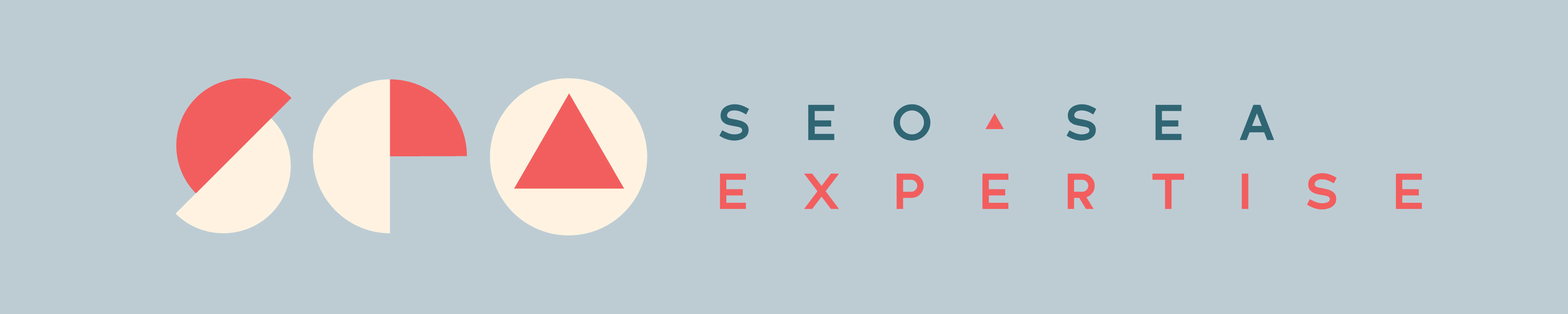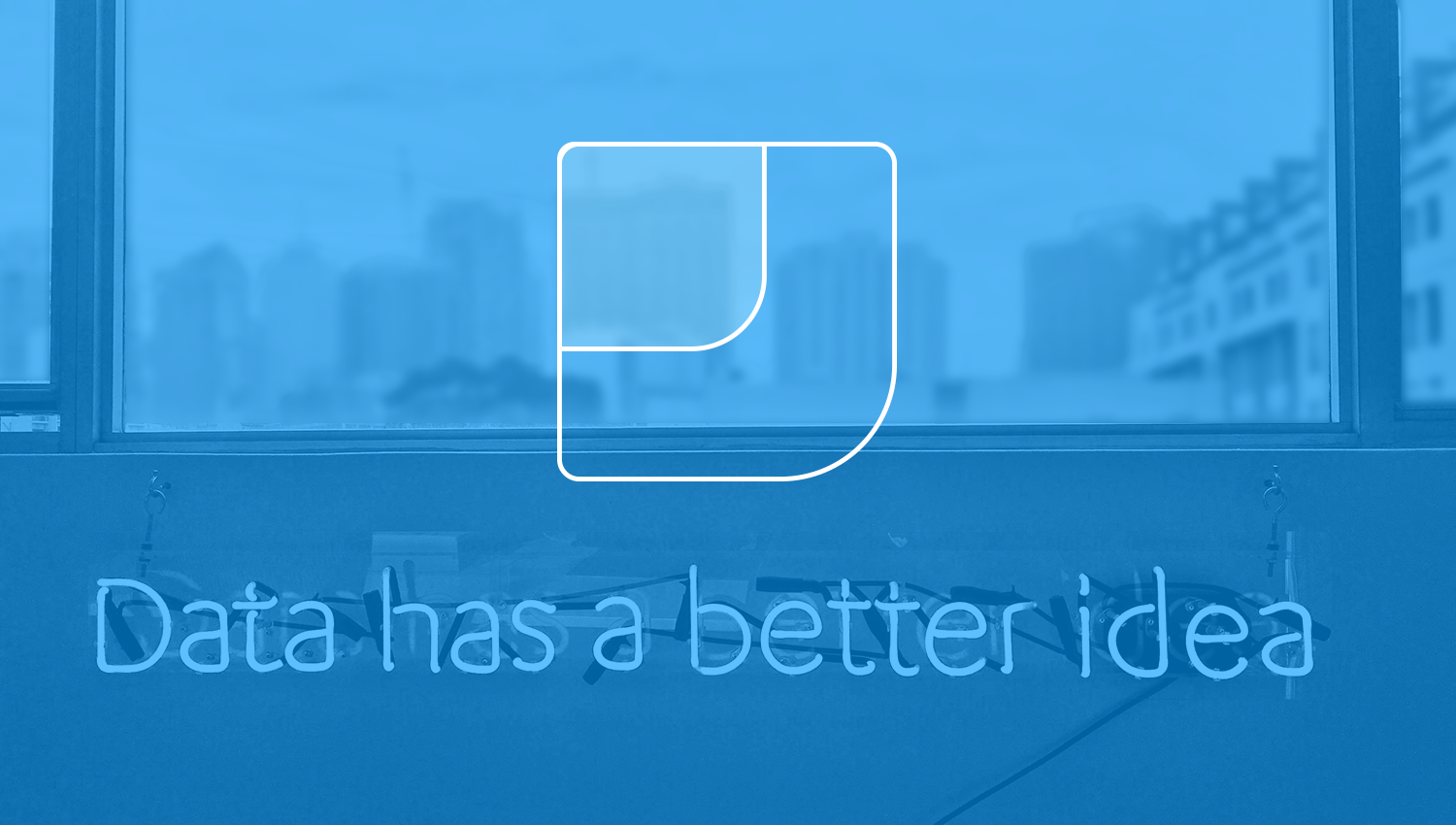Sommaire
En tant que spécialiste du marketing en ligne ou du référencement, vous travaillez tous les jours avec beaucoup de données. La collecte de données avec un site Web n'est pas non plus un art. Par conséquent, le style libre pour vous consiste à connecter et à lire les données de manière significative. Avec Google Data Studio, vous pouvez utiliser un outil puissant pour visualiser des données de différentes sources de manière significative. Nous vous montrerons ce qu'il faut rechercher lors de l'utilisation de Google Data Studio et ce qu'il est possible de faire.
Quelles données sont importantes pour moi?
Avant de commencer avec Google Data Studio, vous devez vous donner un objectif précis pour l'analyse des données. Cette règle s’applique bien sûr non seulement à Data Studio, mais également à d’autres outils d’analyse Web tels que Google Analytics ou SEO Expertise. Avec le bon objectif, la compilation des données devient plus structurée et efficace.
En fin de compte, vous n'utilisez pas les données pour le plaisir de les données, mais pour réaliser quelque chose. Essayez donc de définir quelques objectifs de visualisation des données en fonction de vos objectifs marketing.
Les questions possibles seraient par exemple:
- Comment mes taux de conversion sur Google AdWords, Facebook et Bing Ads ont-ils évolué au cours des trois derniers mois par rapport à l'année précédente?
- Comment le trafic au dernier trimestre, ventilé par sources de trafic, a-t-il évolué par rapport à l'année précédente?
- Quelles sont mes sources de trafic les plus efficaces?
Qu'est-ce que Google Data Studio?
Google Data Studio est un outil gratuit et pratique permettant de créer des rapports avec différentes sources de données. Il était déjà proposé en mai 2016 dans une version bêta de Google. Depuis lors, les développeurs de Mountain View ont adapté l'outil à la base des commentaires des utilisateurs, encore et encore. Depuis septembre 2018, une nouvelle version offre aux utilisateurs disposant d'un compte Google la possibilité de créer des rapports en nombre illimité.
En règle générale, Data Studio de Google convient aux annonceurs du marketing en ligne et des référenceurs qui souhaitent créer des rapports pour leurs clients ou pour leur propre évaluation des performances. En fin de compte, cet outil est toujours disponible si vous souhaitez exploiter des données de votre marketing en ligne attrayantes, faciles à comprendre et à effacer.
Data Studio est accessible au Data Studio.
Google Data Studio peut utiliser les données collectées à partir des produits du groupe. Ces liaisons de données sont appelées "connecteurs" dans Data Studio.
Actuellement, vous pouvez fusionner les données de 17 connecteurs Google. Outre Google Analytics, Google Ads et Google Sheets, ceux-ci incluent également des données provenant de Google Ad Manager, de Google Cloud SQL ou de Google Sheets.
Outre ces connecteurs standard, des tiers peuvent partager leurs données avec des données d'API programmées par script Google Apps pour un traitement dans Google Data Studio. Pendant ce temps, vous pouvez utiliser 94 les "connecteurs partenaires". Au total, selon le logiciel que vous utilisez, vous avez accès à plus de 110 sources de données différentes dans Google Data Studio.
Par exemple, à l'aide de Partner Connectors, vous pouvez inclure des données de Bing Ads, de votre compte Amazon Seller, de Criteo ou de LinkedIn.
Vous trouverez un aperçu de tous les connecteurs ici.
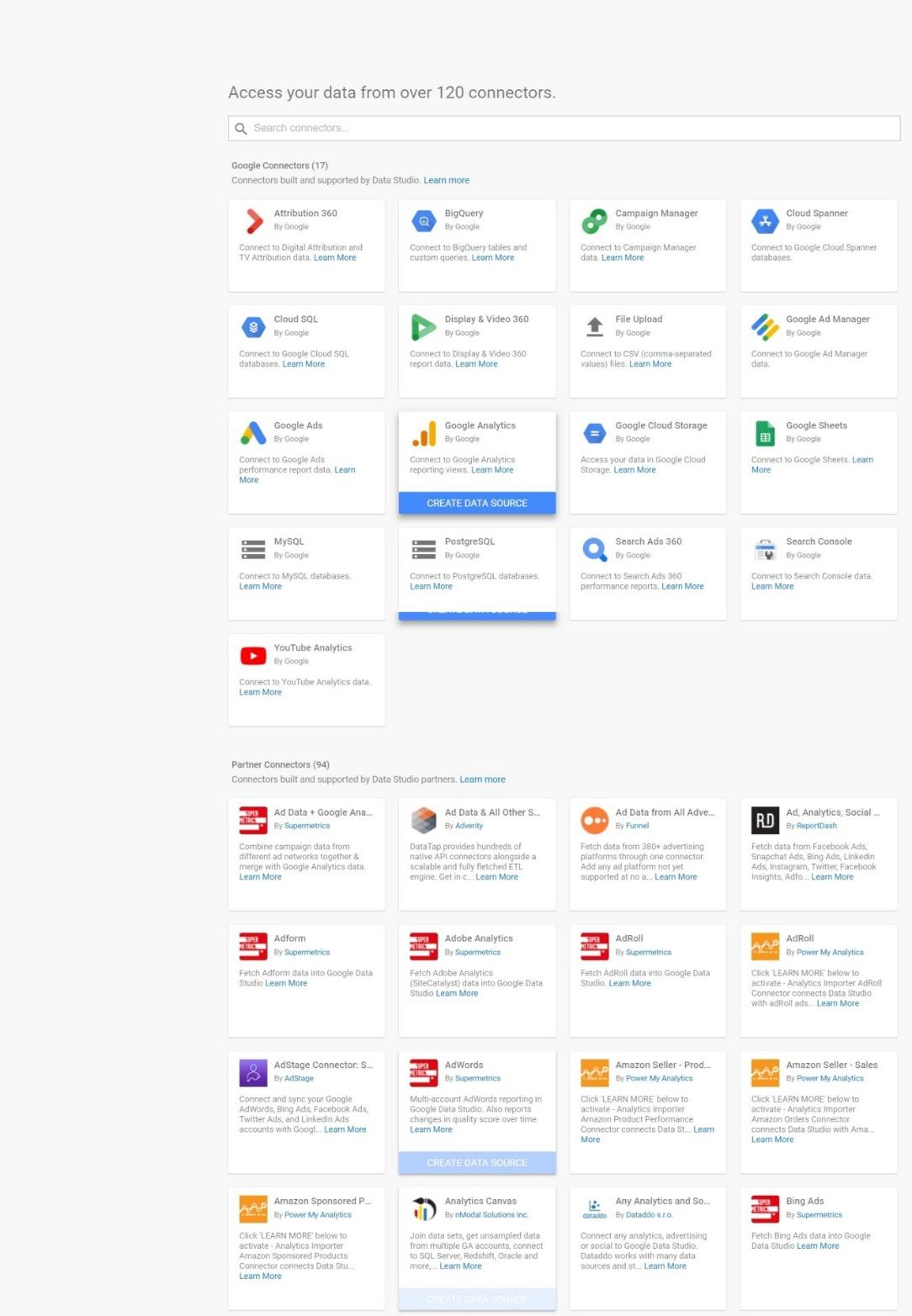
Figure 1: Connecteurs Google Data Studio.
Au-delà de ces sources de données, toutes les données peuvent être chargées dans Data Studio via des bases de données SQL ou simplement via un fichier .csv. Incidemment, vous pouvez également importer de précieuses données de SEO Expertise dans Google Data Studio.
Pour lier SEO Expertise à Google Data Studio, nous publierons bientôt un autre message. Vous pouvez être curieux!
Il en résulte d'innombrables combinaisons possibles pour créer des rapports utiles. Mais comme déjà mentionné: sans objectif précis, vous ne devriez pas combiner toutes les sources de données possibles, sans quoi la clarté et l’efficacité en pâtiraient.
Google Data Studio et confidentialité
Dans le cadre de l'introduction de DSGVO en Europe, les mesures de protection des données pour Google Data Studio ont également été sensiblement modifiées. Par conséquent, avant de traiter des données avec l'outil, vous devez également stocker toutes les informations nécessaires dans l'outil et accepter les conditions de traitement des données de Google Ads.
Comme pour d'autres produits Google, tels que Google Analytics ou Google Ads, Google est également le processeur Data Studio. En conséquence, un consentement à la nature du traitement des données est nécessaire. En outre, vous devez également faire référence à l'utilisation de Google Data Studio dans votre politique de confidentialité.
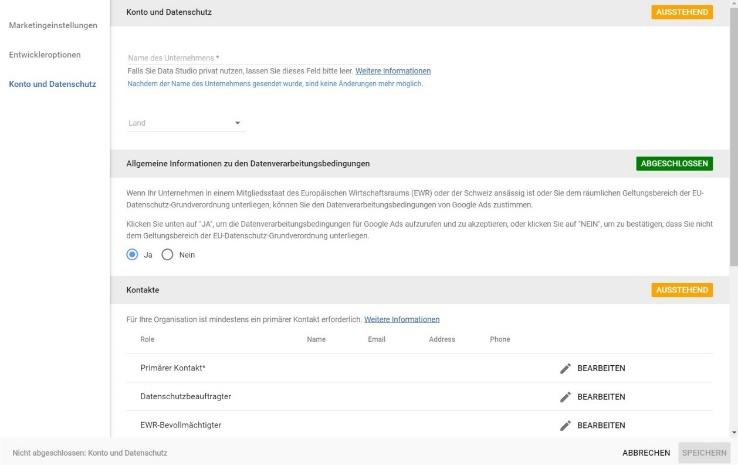
Figure 2: Règles de confidentialité de Google Data Studio.
Donc, vous créez votre propre rapport avec Data Studio
Pour créer un rapport à l'aide de Google Data Studio, vous devez d'abord configurer les connecteurs appropriés. Ce n’est qu’alors que vous pourrez accéder aux données requises.
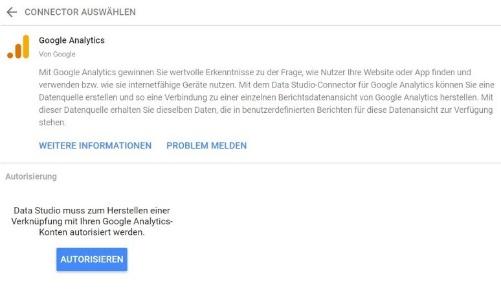
Figure 3: Autoriser le connecteur Google Analytics.
Une fois que les données sont disponibles via les connecteurs, vous pouvez les visualiser dans Google Data Studio. L'extension de l'outil et le nombre d'options d'affichage disponibles vous montrent la capture d'écran suivante. En quelques clics, vous pouvez modifier le contenu de vos rapports ainsi que la présentation des tableaux respectifs.
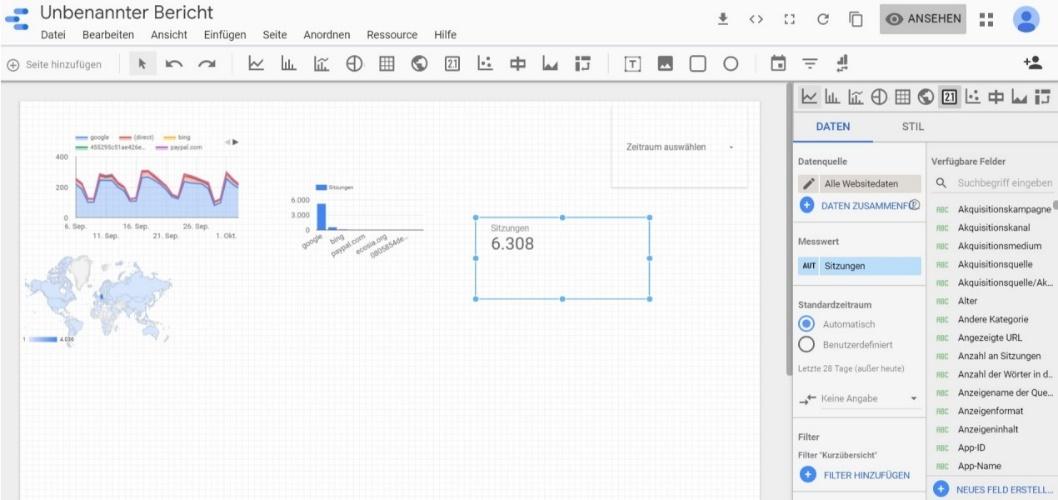
Figure 4: Créez des rapports avec Google Data Studio.
Ce bref aperçu montre clairement que vous devez définir des objectifs d’analyse avant d’utiliser Google Data Studio. Sinon, le tout peut rapidement devenir source de confusion et plutôt inutile pour les rapports.
Et quel que soit le type de visualisation des données, vous pouvez également concevoir vous-même la conception de votre rapport. Ainsi, dans l'outil, vous pouvez définir des couleurs primaires et secondaires ainsi que des polices. Votre mise en page peut également être modifiée. Dans le menu latéral, par exemple, les formats et les distances peuvent être définis.
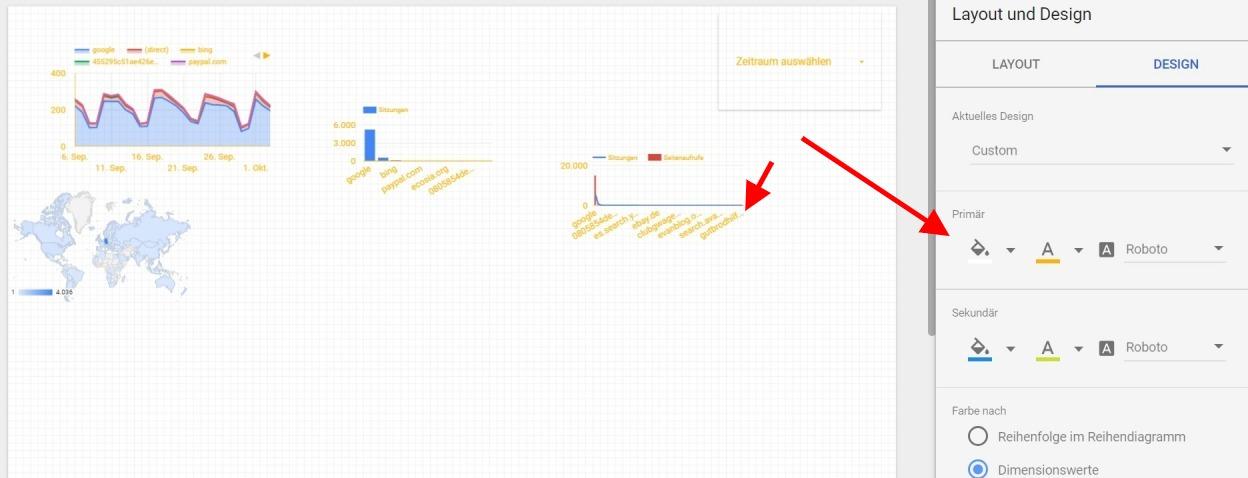
Figure 5: Personnalisez la conception et la mise en page dans Google Data Studio.
De plus, les rapports sont faciles à graver. Vous insérez simplement une image ou une zone de texte.
Partage de rapports et de graphiques
Tous les rapports ou graphiques générés peuvent être partagés avec d'autres utilisateurs en cliquant sur l'icône de partage. Ceux-ci n'ont pas besoin d'avoir leur propre accès aux sources de données utilisées, mais peuvent lire vos rapports directement.
Si vous partagez votre rapport avec d'autres personnes et que ces utilisateurs ont accès aux mêmes sources de données que vous, vous pouvez personnaliser le rapport partagé en fonction de vos besoins.
Quels que soient les droits d'accès, les rapports de Google Data Studio sont toujours interactifs. Par exemple, les destinataires de vos rapports peuvent modifier eux-mêmes la période d'analyse.
5 astuces pratiques sur Google Data Studio pour votre travail quotidien
Le Data Studio de Google vous offre d'innombrables possibilités pour afficher les données de manière parfaite et claire. Nous vous avons déjà montré comment créer votre propre rapport à l'aide de Google Data Studio. La création du modèle idéal pour vos rapports peut prendre un certain temps en raison des nombreuses possibilités.
Pour l'analyse de vos données, vous n'avez pas à réinventer la roue dans la plupart des cas. Dans la "Galerie de rapports", des modèles marketing complets ont déjà été téléchargés par l'équipe de Google Data Studio. De plus, vous pouvez accéder à tous les modèles publiés par la communauté.
Il est utile de consulter occasionnellement la Galerie de rapports pour rechercher des modèles ou des tableaux de bord appropriés. Bien sûr, vous pouvez également les utiliser à titre d'inspiration et adapter les sources de données et les présentations à vos souhaits.
1. Pour un aperçu rapide: Aperçu de l'audience GA avec le contrôle des données
Ce rapport pratique vous montre toutes les données importantes sur les utilisateurs de vos sites suivis Google Analytics. Vous cliquez sur le rapport puis sur la base de données souhaitée.
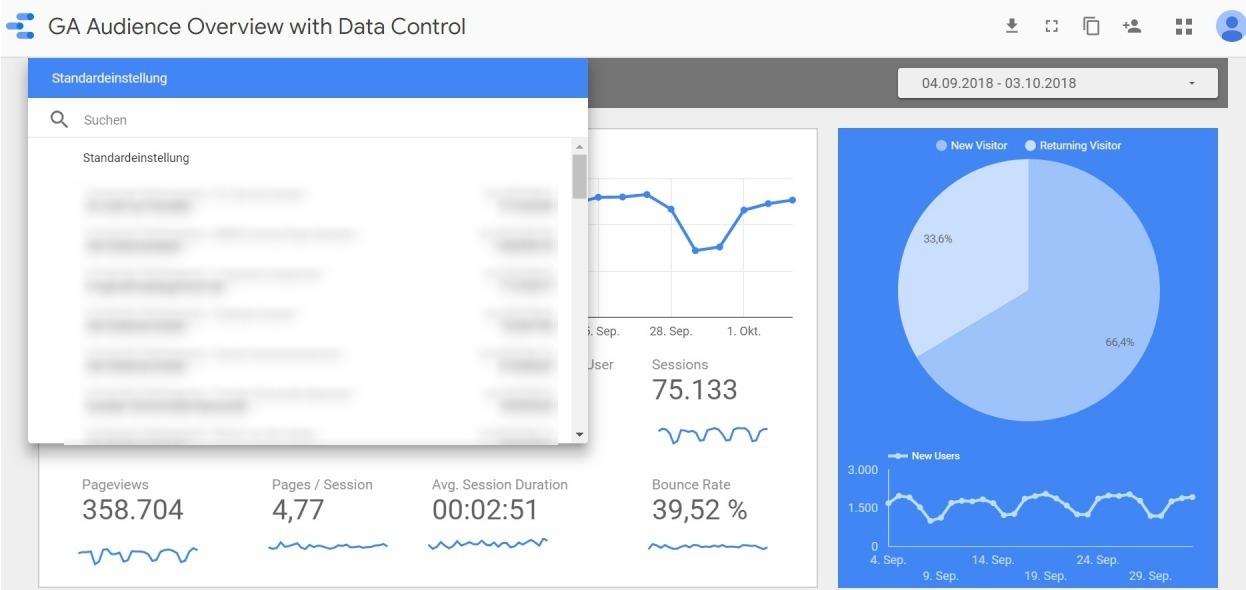
Figure 6: Sélectionnez les sources de données appropriées pour votre rapport standard.
2. Chiffre d'affaires et visiteurs: boutique de commerce électronique
Le modèle suivant ne convient que pour les sites Web de commerce électronique. Pour l'utiliser, il est préférable de le copier d'abord.
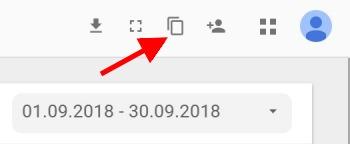
Figure 7: Copier le modèle dans Google Data Studio.
Vous pouvez ensuite sélectionner avec quelle source de données votre rapport doit être "alimenté".
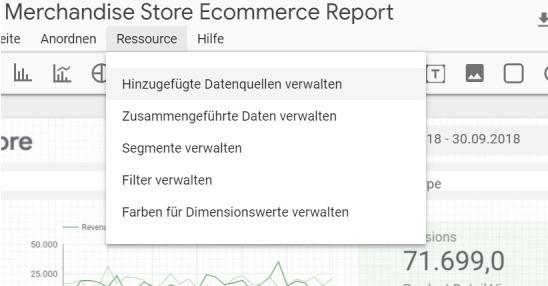
Figure 8: Ajouter une nouvelle source de données pour le rapport copié.
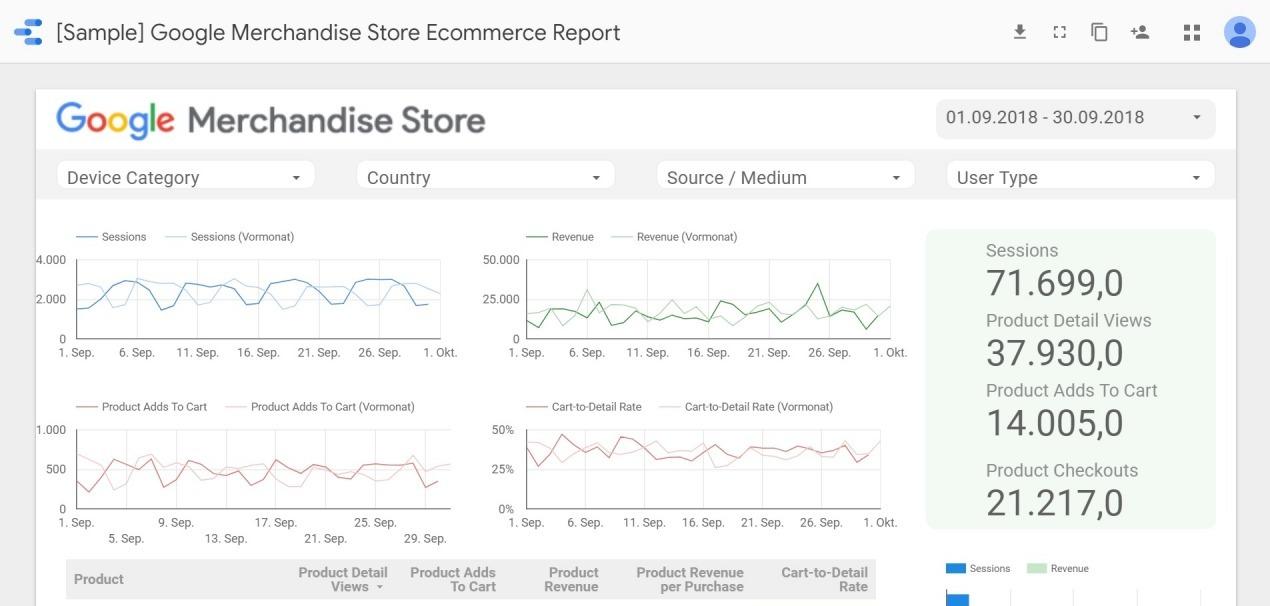
Figure 9: Modèle Google pour les sites Web de commerce électronique.
3. Rapport parfait pour les propriétaires de contenu avec des données Google Analytics: Google Analytics pour les rédacteurs et les stratèges de contenu
Google Analytics peut vous donner de précieuses informations sur la manière dont votre contenu atteint les utilisateurs. Ce modèle est donc très bien adapté à toute personne responsable de la production et de l'analyse de contenu. Bien entendu, comme pour tous les modèles, vous pouvez supprimer des sources de données inutiles dans votre rapport. Sinon, il vous suffit de sélectionner la propriété Analytics souhaitée, à partir de laquelle les données doivent provenir.
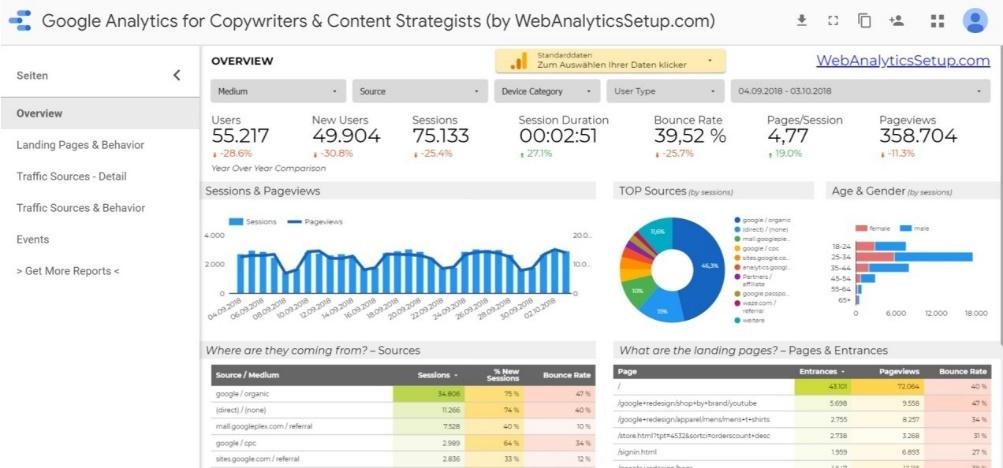
Figure 10: Google Data Studio Dashboard pour les professionnels du contenu.
4. Le meilleur des trois outils Google Analytics: Console de recherche, Analytics, AdWords
Avec le tableau de bord Web Analytics, vous pouvez fusionner les données les plus importantes de Google Analytics, Google AdWords et de la console de recherche Google. Cela vous donne un aperçu parfait de la performance de votre projet Web. Pour personnaliser le rapport, copiez le modèle et continuez de le modifier avec vos sources de données.
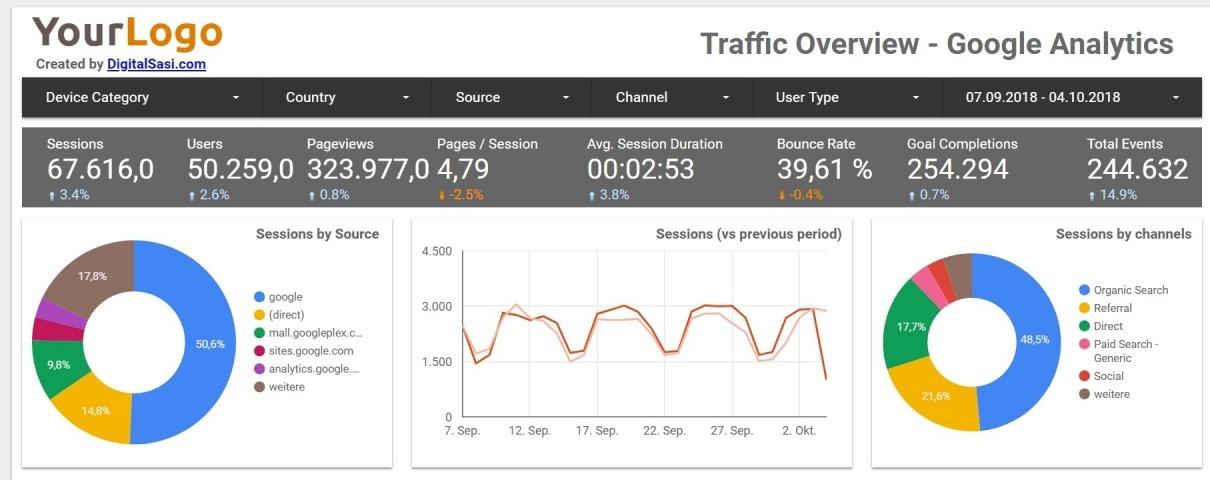
Figure 11: Liez Google Analytics, la console de recherche Google et Google AdWords à Google Data Studio.
5. Tableau de bord Google AdWords
Avec ce rapport, vous pouvez clairement afficher les données de conversion centrales de votre compte Google AdWords. Ce tableau de bord fournit des informations précieuses pour la création de rapports vers vos annonceurs AdWords.
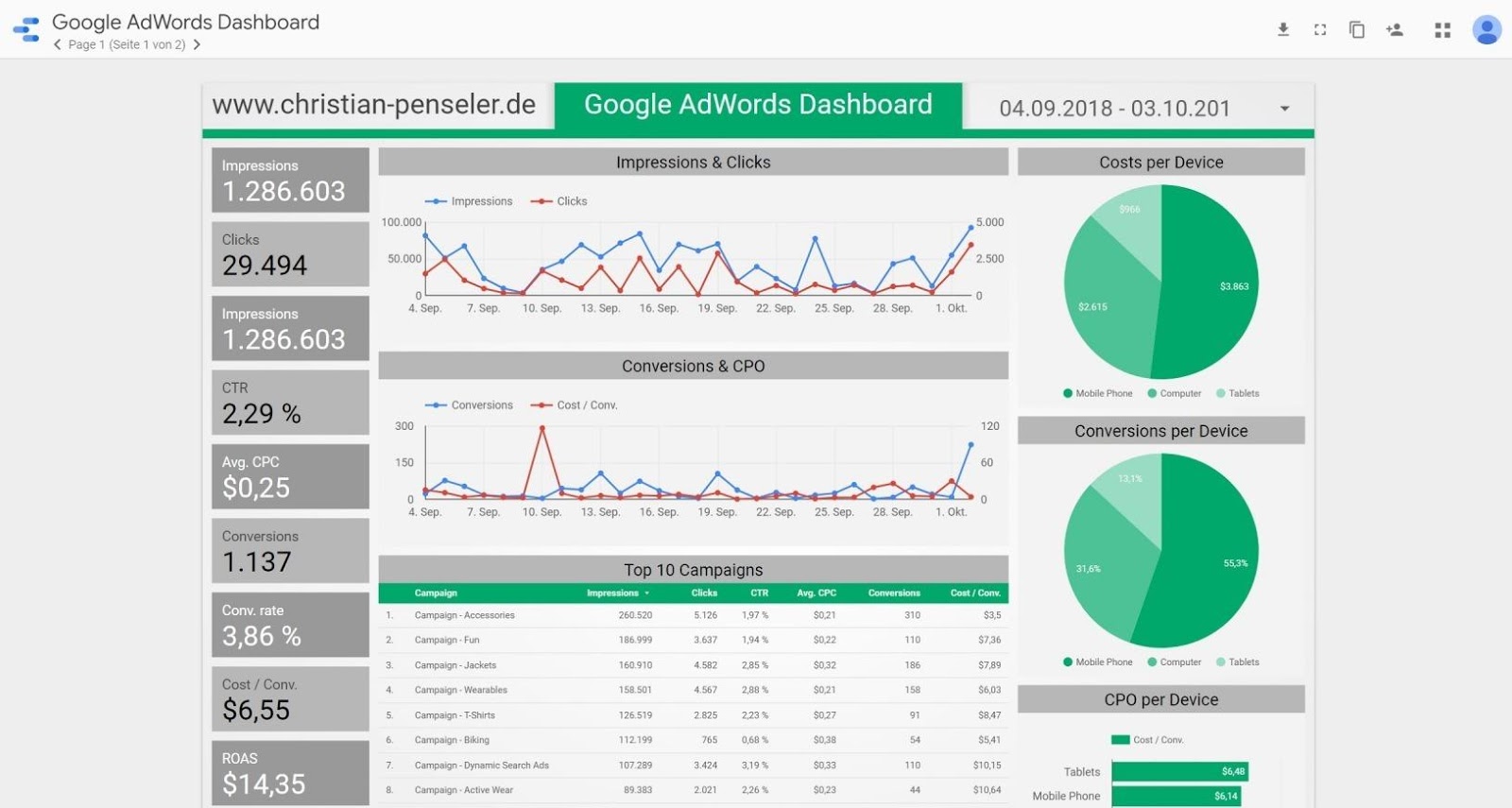
Figure 12: Tableau de bord Google AdWords dans Google Data Studio.
3 conseils pratiques pour utiliser Google Data Studio
- Utilisez "pages" pour plus de clarté: vous pouvez créer des rapports sur plusieurs pages. Par exemple, il est possible de traduire vos rapports par page sur un autre appareil ou, pour les sites Web internationaux, de rediriger chaque page de votre rapport vers un autre pays.
- Rendez votre rapport interactif avec des filtres: Vous pouvez inclure une fonction de filtrage dans chacun de vos rapports. Cela permet aux utilisateurs de personnaliser la vue selon leurs besoins.
- Application de champs pour les rapports de plusieurs pages: en particulier avec les rapports de plusieurs pages, il peut être judicieux de ne pas avoir à créer le même champ à chaque fois. Pour ce faire, vous pouvez choisir d’afficher une boîte au même endroit dans le rapport sur chaque page. Ceci est utile pour les pieds de page ou les en-têtes, par exemple.
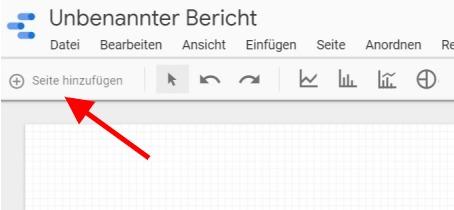
Figure 13: Créez une nouvelle page pour le rapport.
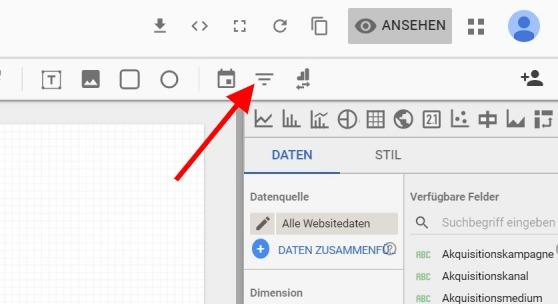
Figure 14: Insérer des fonctions de filtrage dans le rapport.
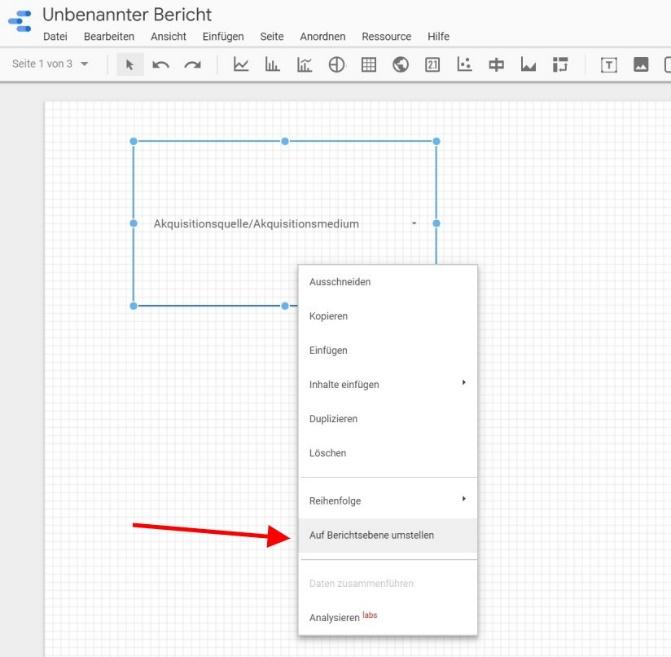
Figure 15: Afficher les champs dans les rapports de plusieurs pages sur chaque page au même endroit.
conclusion
Avec Google Data Studio, Google vous a fourni un outil très pratique que vous pouvez utiliser pour créer des rapports personnalisés. En tant qu'outil, il est très complet, vous pouvez donc vous perdre rapidement dans les nombreuses fonctions. Pour commencer, nous vous recommandons donc d’abord d’utiliser les modèles standard ou les tableaux de bord de la communauté. Vous pourrez ainsi vous familiariser avec les nombreuses fonctions et professionnaliser vos rapports pièce par pièce. Étant donné que chaque utilisateur peut utiliser de nombreuses sources de données différentes, y compris les tables csv, il est impossible de mapper ou de décrire la portée complète de l'outil dans un article comme celui-ci.
Donc un autre conseil: Essayez simplement Google Data Studio et voyez quelles données vous pouvez combiner. Si vous définissez votre objectif d'analyse à l'avance, vous avez déjà établi le fil rouge. Il suffit de le suivre!